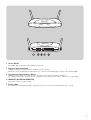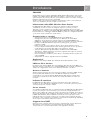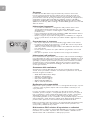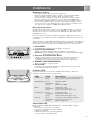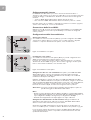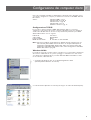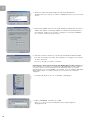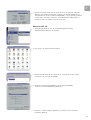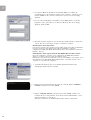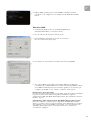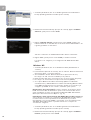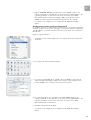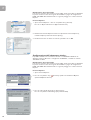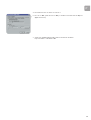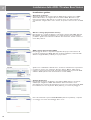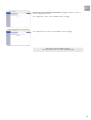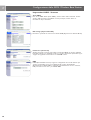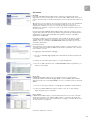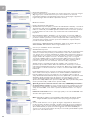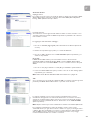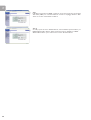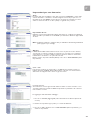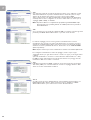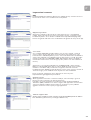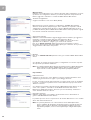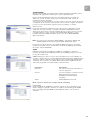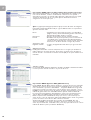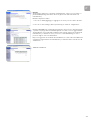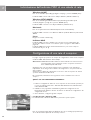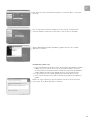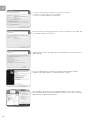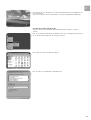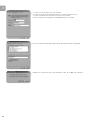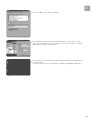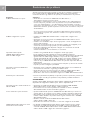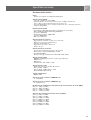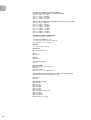Philips SNK5620/00 Manuale utente
- Categoria
- Router
- Tipo
- Manuale utente
Questo manuale è adatto anche per

SNA6500
Manuale dell’utente 1
IT
VERSIONE 1.0

B ✔ DK ✔ E ✔ GR ✔ F ✔
IRL ✔ I ✔ L ✔ NL ✔ A ✔
P ✔ SU ✔ S ✔ UK ✔ N ✔
D ✔ CH ✔
Normative europee
Questo dispositivo è stato progettato, testato e prodotto conformemente alla Direttiva europea R&TTE 1999/5/EC.
Secondo tale Direttiva, il prodotto può essere utilizzato nei seguenti Paesi:
Philips Consumer Electronics, BLC P&A CC, dichiara che il prodotto SNA6500 è conforme ai requisiti essenziali e ad altre
disposizioni pertinenti della Direttiva 1999/5/EC.
Marzo 2005
3 Helpline
België/ Belgien/ Belgique a Österreich
070 253 010 (€ 0.17) 0 0800 3122 1223 01 546 575 603 (low rate)
Luxemburg/ Luxembourg Ireland Portugal
26 84 30 00 01 601 1161 2 1359 1440
Danmark Italia Schweiz/Suisse/Svizzera
3525 8761 199 404 042 (€ 0.25) 02 2310 2116
Deutschland Cyprus Suomi
0180 5 007 532 (€ 0.12) 800 92256 09 2290 1908
España Nederland Sverige
902 888 785 (€ 0.15) 0900 0400 063 (€ 0.20) 08 632 0016
France Norge UK (United Kingdom)
08 9165 0006 (€ 0.23) 2270 8250 0906 1010 017 (£ 0.15)

L1 L2 L3
WLOn
LineXDSLPWR
L4
LAN1ADSL POWER RESET
ON/OFF
LAN2 LAN3 LAN4
3
1 Porta ADSL
Porta ADSL (RJ-11). Collegare la linea ADSL a questa porta.
2 Ingresso alimentazione
Collegare l’adattatore di alimentazione in dotazione a questo ingresso.
Attenzione: un tipo di adattatore di alimentazione non corretto potrebbe danneggiare la stazione base wireless ADSL.
3 Pulsante di azzeramento ‘Reset’
Utilizzare questo pulsante per riavviare l’unità o ripristinare le impostazioni predefinite di fabbrica.
Per riavviare senza perdere le impostazioni di configurazione, fare riferimento alla sezione ‘Azzeramento’, pagine 28-29.
4 ON/OFF (ACCESO/SPENTO)
Tasto per accendere e spegnere l'unità
5 Porte LAN
Porte Ethernet 10/100 (RJ-45). Collegare i dispositivi di rete locale a tali porte (ad esempio PC, hub, o switch).

5 Introduzione
5 Informazioni sulla ADSL Wireless Base Station (stazione base wireless ADSL)
5Caratteristiche e vantaggi
7 Installazione
7 Requisiti di sistema
7 Descrizione hardware
7 Indicatori LED
7 Impostazioni ISP
8 Collegamento del sistema
8 Connessione della linea ADSL
8 Configurazione della linea telefonica
8 Collegamento dell’adattatore di alimentazione
9 Configurazione dei computer client
9 Configurazione TCP/IP
9 Windows 98/Me
10 Individuazione delle impostazioni IP dalla ADSL Wireless Base Station
11 Windows NT 4.0
12 Disattivazione del proxy HTTP
12 Individuazione delle impostazioni IP dalla ADSL Wireless Base Station
13 Windows 2000
13 Disattivazione del proxy HTTP
13 Individuazione delle impostazioni IP dalla ADSL Wireless Base Station
14 Windows XP
14 Disattivazione del proxy HTTP
14 Individuazione delle impostazioni IP dalla ADSL Wireless Base Station
15 Configurazione del computer Macintosh
16 Disattivazione del proxy HTTP
16 Configurazione dell’adattatore wireless
16 Disattivazione del proxy HTTP
18 Installazione della ADSL Wireless Base Station
18 Installazione guidata
20 Configurazione della ADSL Wireless Base Station
20 Impostazioni ADSL /. Internet
21 Sicurezza
22 Impostazioni per rete domestica
27 impostazioni avanzate
32 Individuazione dell’indirizzo MAC di una scheda di rete
32 Windows 98/ME
32 Windows NT4/2000/XP
32 Macintosh
32 Linux
32 Indirizzo MAC
32 Configurazione di una rete di computer
32 Qual è la versione di Windows in uso?
38 Risoluzione dei problemi
39 Specifiche tecniche
42 Dichiarazione di conformità
43 Certificato di garanzia
IT
4
Indice

IT
5
SNA6500
Congratulazioni per l’acquisto della Philips ADSL Wireless Base Station (nel seguito
indicata come ‘ADSL Wireless Base StationL’). Philips è orgogliosa di poter fornire
questa semplice ma potente periferica di comunicazione che le consentirà di collegare
facilmente ad Internet la sua rete locale (LAN).
Questo router rappresenta una soluzione estremamente pratica e conveniente per
coloro che desiderano esplorare il Web in modo sicuro.
Informazioni sulla ADSL Wireless Base Station
La ADSL Wireless Base Station consente a più utenti di accedere ad Internet
condividendo un unico account. Un adeguato supporto è previsto per tutti i
dispositivi, con filo o wireless. La sicurezza wireless è garantita da un tecnologia
all’avanguardia che utilizza la crittografia WEP (Wired Equivalent Privacy), WPA (WiFi
Protected Access) e il filtraggio di indirizzi MAC. La periferica si configura facilmente
e può essere messa in funzione in pochi minuti.
Caratteristiche e vantaggi
• Connessione Internet con linea ADSL tramite porta ADSL RJ-11
• Collegamento alla rete locale tramite 4 porte Ethernet da 10/100 Mbps•
Adattatore di rete wireless su scheda conforme allo standard IEEE 802.11g
• DHCP per configurazione IP dinamica e DNS per mappatura dei nomi di dominio
• Firewall con SPI (Stateful Packet Inspection), privilegi client, prevenzione
intrusione e NAT
• NAT consente l’accesso a Internet da parte di più utenti mediante un unico
account e abilita la funzionalità di server virtuale (garantendo accesso protetto ai
servizi Internet, ad esempio Web, FTP, posta elettronica, Telnet).
• Supporto VPN pass-through (IPSec-ESP in modalità tunnel, L2TP, PPTP) •
Applicazione definibile dall’utente che rileva le applicazioni di supporto al tunnel
che richiedono più collegamenti
• Facile impostazione mediante browser Web o un qualsiasi sistema operativo che
supporti TCP/IP
• Compatibile con tutte le applicazioni Internet più diffuse
Applicazioni
La stazione base wireless ADSL offre molteplici funzionalità avanzate di rete:
LAN con filo e wireless
La stazione base wireless ADSL offre connettività ai dispositivi da 10/100 Mbps e ai
dispositivi wireless compatibili con lo standard IEEE 802.11g, rendendo estremamente
semplice la configurazione di una rete in ambiente domestico o di ufficio.
Accesso a Internet
Questa periferica supporta l’accesso a Internet mediante connessione ADSL. Poiché
molti provider DSL utilizzano il protocollo PPPoE o PPPoA per stabilire la
comunicazione con gli utenti finali, la ADSL Wireless Base Station include client
incorporati per questi protocolli, evitando la necessità di installare il servizio sul
computer.
Indirizzo IP condiviso
La ADSL Wireless Base Station consente a 253 utenti di accedere ad Internet
mediante un unico indirizzo IP. Utilizzando un unico account ISP, più utenti possono
contemporaneamente esplorare il Web.
Server virtuale
Se si utilizza un indirizzo IP fisso, è possibile impostare la ADSL Wireless Base Station
in modo che funzioni come host virtuale per la conversione degli indirizzi di rete.
Grazie a tale indirizzo IP costante, gli utenti remoti hanno la possibilità di accedere ai
vari servizi disponibili sul sito. Sulla base del servizio richiesto o del numero di porta,
la ADSL Wireless Base Station indirizza la richiesta al server appropriato, ad un
indirizzo IP interno. In questo modo la rete è protetta contro gli attacchi di pirati
informatici e offre una gestione più flessibile, consentendo di modificare gli indirizzi IP
di rete interni senza incidere sull’accesso esterno.
Supporto host DMZ
Consente ad un computer della rete di essere completamente esposto ad Internet.
Tale funzione è utile quando la tecnologia NAT e la sicurezza firewall
compromettono il corretto funzionamento di un’applicazione Internet.
Introduzione

IT
6
Sicurezza
La ADSL Wireless Base Station supporta funzioni di protezione che bloccano
l’accesso a Internet ad utenti specifici o filtrano tutte le richieste di servizi non
concessi dall’amministratore. Il firewall incorporato blocca gli attacchi dei comuni
pirati informatici, inclusi IP Spoofing, Land Attack, Ping of Death, IP di lunghezza zero,
Smurf Attack, loopback della porta UDP, Snork Attack, scansione nulla TCP e
ingolfamento di TCP SYN. Le funzionalità WEP (Wired Equivalent Privacy), WPA
(WiFi Protected Access), SSID e il filtraggio di indirizzi MAC garantiscono la sicurezza
della rete wireless.
Informazioni importanti
• Le procedure di installazione e collegamento della periferica devono essere
eseguite attenendosi all’ordine descritto nella sezione ‘Guida rapida
all’installazione’, per ottenere i risultati migliori e ridurre al minimo eventuali
problemi tecnici.
• Leggere attentamente la guida prima di utilizzare la ADSL Wireless Base Station e
tenerla a portata di mano per riferimento in futuro.
• Mentre si eseguono le procedure di configurazione e installazione, si consiglia di
tenere a portata di mano le istruzioni per l’utilizzo del PC e degli altri componenti
di rete.
Precauzioni per la sicurezza
• Non esporre il prodotto ad eccessiva umidità, pioggia, sabbia o fonti di calore.
• Proteggere il prodotto da sgocciolamento o spruzzi. Non collocare sul prodotto
oggetti contenenti liquidi (ad esempio vasi).
• Tenere il prodotto lontano da apparecchiature di riscaldamento domestiche e da
luce solare diretta.
• Lasciare intorno al prodotto uno spazio sufficiente per garantirne una corretta
aerazione.
• Non aprire il prodotto. In caso di problemi tecnici, rivolgersi al rivenditore.
Informazioni sull’ambiente
Per il confezionamento del prodotto è stato eliminato tutto il materiale d’imballaggio
non indispensabile. Si è fatto ricorso ad una soluzione razionale, utilizzando tre tipi di
imballaggio facilmente identificabili e separabili: cartone (scatola), polistirene espanso
(paracolpi) e polietilene (buste, materiale protettivo). Tutto il materiale è riciclabile,
se trattato da una società specializzata. Attenersi alle normative locali vigenti in
materia di smaltimento dei materiali di imballaggio, delle batterie esauste e delle
vecchie apparecchiature.
Contenuto della confezione
Accertarsi che la scatola della stazione base wireless contenga tutti gli elementi
elencati, forniti per installare e utilizzare correttamente la periferica. In caso di parti
mancanti, rivolgersi al rivenditore.
• ADSL Wireless Base Station Philips
• Adattatore di alimentazione
• Cavo Ethernet CAT-5 (RJ-45)
• Cavo patch telefonico (RJ-11)
• Guida rapida all’installazione
• CD con il manuale dell’utente
Declinazione di responsabilità
Philips fornisce questo prodotto ‘così come è’ e senza garanzie di alcun tipo, espresse
o implicite, incluse le garanzie implicite sulla commerciabilità e l’idoneità per uno
scopo particolare.
In nessun caso Philips si riterrà responsabile per danni di tipo diretto, indiretto,
accidentale, speciale, esemplare o consequenziale (inclusi, ma non solo, l’acquisto di
beni in sostituzione o servizi; perdita di informazioni, dati o profitti; o interruzione
dell’attività) in qualunque modo causati e indipendentemente dal principio di
responsabilità applicabile, sia esso contrattuale, o di responsabilità esplicita, o di torto
(inclusi negligenza e simili), derivanti in qualsiasi modo dall’incapacità di utilizzare il
prodotto, anche qualora fosse stata informata della possibilità di tali danni.
Philips non garantisce inoltre la precisione e la completezza delle informazioni fornite,
poiché il testo, i diagrammi, i link dimostrativi ed altri elementi potrebbero non
corrispondere perfettamente al prodotto.
Dichiarazione FCC relativa all’esposizione a radiazioni
Questo prodotto è conforme ai limiti stabiliti dalla FCC per l’esposizione a radiazioni
in ambiente non controllato. Il prodotto deve essere installato e utilizzato ad una
distanza minima di 20 cm dal radiatore e dalla propria persona.

IT
LAN1ADSL POWER RESET
ON/OFF
LAN2 LAN3 LAN4
7
Requisiti di sistema
• Linea ADSL installata dal provider dei servizi Internet.
• Computer dotato di indirizzo IP fisso o dinamico assegnato tramite DHCP,
nonché di indirizzo di server gateway e DNS, forniti dal provider.
• Computer dotato di adattatore di rete da 10/100 Mbps, convertitore USB-
Ethernet o adattatore di rete wireless conforme allo standard IEEE 802.11g.
• Protocolli di rete TCP/IP installati su ciascun computer che accederà a Internet.
• Browser Web abilitato per Java, ad esempio Microsoft Internet Explorer 5.5 o
versione superiore; oppure Netscape 4.7 o versione superiore, installato su uno
dei computer per configurare la ADSL Wireless Base Station.
Descrizione hardware
La ADSL Wireless Base Station contiene un modem ADSL integrato e si connette a
Internet o ad un sito remoto mediante la porta WAN RJ-11. È possibile collegarla
direttamente al computer o ad una rete locale utilizzando una delle quattro porte
LAN Ethernet 10/100.
La velocità massima di trasmissione dati tra i dispositivi collegati alla rete locale è di
100 Mbps per le porte Ethernet 10/100 e di 54 Mbps per l’adattatore di rete wireless
incorporato.
Sul pannello anteriore della ADSL Wireless Base Station sono presenti alcuni LED che
indicano lo stato del sistema e delle porte semplificando l’installazione e la risoluzione
dei problemi di rete. Sul pannello posteriore della periferica sono inoltre presenti:
1 Porta ADSL
Porta ADSL (RJ-11). Collegare la linea ADSL a questa porta.
2 Ingresso alimentazione
Collegare l’adattatore di alimentazione in dotazione a questo ingresso.
Attenzione: un tipo di adattatore di alimentazione non corretto potrebbe danneggiare
la ADSL Wireless Base Station.
3 Pulsante di azzeramento ‘Reset’
Utilizzare questo pulsante per riavviare l’unità o ripristinare le impostazioni
predefinite di fabbrica. Per riavviare senza perdere le impostazioni di
configurazione, fare riferimento alla sezione ‘Azzeramento’, pagine 28-29.
4 ON/OFF (ACCESO/SPENTO)
Tasto per accendere e spegnere l'unità
5 Porte LAN
Porte Ethernet 10/100 (RJ-45). Collegare le periferiche sulla rete locale a tali
porte (ad esempio PC, hub, o switch).
Indicatori LED
La seguente tabella mostra la funzione dei LED di alimentazione e delle porte
posizionati sul pannello anteriore della periferica.
LED Stato Descrizione
PWR (Power) Acceso Stazione alimentata e normalmente funzionante
Spento Stazione spenta, o guasto di alimentazione
xDSL (DSL sync) Acceso Attivazione ADSL
Lampeggiante Avvio
Spento Disattivazione ADSL
Online Acceso Collegamento attivo
Lampeggiante Invio/ricezione dati in corso
Spento Nessun trasferimento dati in corso
WL (Wireless) Acceso Collegamento attivo
Lampeggiante Invio/ricezione dati in corso
Spento Nessun trasferimento dati in corso
LAN 1-4 Acceso Connessione alla rete Ethernet abilitata
Lampeggiante Invio/ricezione dati in corso
Spento Nessun collegamento
Impostazioni ISP
Prima di installare la ADSL Wireless Base Station, richiedere all’ISP le seguenti
informazioni:
• Nome utente e password per account ISP
• Protocollo, incapsulamento e numeri VPI/VCI
• Indirizzo server DNS
• Indirizzo IP, subnet mask e gateway predefinito
(solo per utenti con indirizzo IP fisso)
Installazione
L1 L2 L3
WLOn
LineXDSLPWR
L4

IT
8
Collegamento del sistema
La ADSL Wireless Base Station può essere collocata in ambiente di ufficio o
domestico, nella posizione che si ritiene più adatta. Non occorre rispettare particolari
requisiti di cablaggio o raffreddamento. È tuttavia necessario attenersi alle seguenti
istruzioni:
• Tenere la ADSL Wireless Base Station distante da fonti di calore.
• Non collocare la ADSL Wireless Base Station in ambiente polveroso o umido.
Ricordare inoltre che per installare e maneggiare la periferica è necessario spegnerla,
estrarre il cavo dalla presa e tenere le mani asciutte.
Connessione della linea ADSL
Collegare il cavo RJ-11 fornito tra il microfiltro/splitter ADSL e la porta ADSL sulla
stazione base wireless. Inserendo la presa ADSL RJ-11, accertarsi che la linguetta
scatti in posizione.
Configurazione della linea telefonica
Connessione full-rate
Se si utilizza una connessione full-rate (G.dmt), il provider collegherà la linea ADSL
esterna ad uno splitter dati/voce. In questo caso è possibile collegare i dispositivi
telefonici e i computer direttamente allo splitter, come mostrato sotto:
Figura 2-3. Installazione con splitter
Installazione senza splitter
Se si utilizza una connessione senza splitter (G.lite), il provider collegherà la linea
ADSL esterna direttamente al sistema telefonico in uso.
In questo caso, sebbene sia possibile collegare i dispositivi telefonici e il computer
direttamente alla linea ADSL in ingresso, sarà necessario aggiungere un filtro passa-
basso a ciascun telefono utilizzato, come mostrato sotto.
Figura 2-4. Installazione senza splitter
Collegamento alla rete con cavi Ethernet Le quattro porte LAN sulla ADSL
Wireless Base Station eseguono la negoziazione automatica della velocità del
collegamento Ethernet da 10 Mbps o Fast Ethernet da 100 Mbps e la modalità di
trasmissione half duplex o full duplex.
Utilizzare cavi RJ-45 per collegare una delle porte LAN sulla ADSL Wireless Base
Station ad un adattatore Ethernet sul computer. In alternativa, collegare a cascata una
delle porte LAN sulla ADSL Wireless Base Station ad uno hub o uno switch Ethernet,
quindi collegare il computer o un’altra periferica di rete allo hub o allo switch.
Inserendo il connettore RJ-45, accertarsi che la linguetta scatti in posizione.
Attenzione: non inserire connettori di prese telefoniche nelle porte RJ-45, in quanto ciò
potrebbe danneggiare la ADSL Wireless Base Station.
Note:
– Quando si esegue il collegamento alle porte Ethernet 10/100 con i connettori RJ-45, utilizzare
solo cavi di tipo doppino schermati o non schermati da 100 ohm. Utilizzare la categoria 3, 4 o
5 per i collegamenti a 10 Mbps e la categoria 5 per i collegamenti a 100 Mbps.
– Accertarsi che la lunghezza dei cavi di tipo doppino non superi i 100 metri.
Collegamento dell’adattatore di alimentazione Collegare l’adattatore di
alimentazione alla relativa presa sulla parte posteriore della ADSL Wireless Base
Station e inserire l’altra estermità in una presa elettrica.
Controllare che il LED di alimentazione sul pannello anteriore del dispositivo sia
acceso. Se il LED è spento, consultare la sezione ‘Risoluzione dei problemi’ a pag. 42.
In caso di guasto relativo alla potenza in ingresso, la ADSL Wireless Base Station
esegue automaticamente il riavvio e riprende il normale funzionamento una volta
ripristinata l’alimentazione.
Plain Old
Telephone
System (POTS)
Filter
or
Ethernet
hub or switch
Voice
& Data
Voice
& Data
Data
Voice
ADSL Router
Residential
Connection
Point [Network
Interface
Device (NID)]
Voice
Data
Residential
Connection
Point [Network
Interface
Device (NID)]
Plain Old
Telephone
System (POTS)
or
Ethernet
hub or switch
ADSL Router
Splitter

IT
9
Una volta completata l’installazione dell’hardware collegando tutti i dispositivi di rete,
è necessario configurare il computer per abilitarne la connessione alla ADSL Wireless
Base Station.
Vedere: ‘Windows 98/Me’ a pag 9
‘Windows NT 4.0’ a pag 12
‘Windows 2000’ a pag. 14
‘Windows XP’ a pag. 14
‘Adattatori wireless’ a pag. 17
Configurazione TCP/IP
Per accedere a Internet tramite la ADSL Wireless Base Station, è necessario
configurare le impostazioni di rete dei computer sulla LAN in modo che utilizzino la
stessa subnet IP della stazione wireless. Le impostazioni IP predefinite per la ADSL
Wireless Base Station sono le seguenti:
Indirizzo IP 192.168.2.1
Subnet Mask 255.255.255.0
Funzione DHCP Attiva
DHCP IP Intervallo IP da 192.168.2.2 a 192.168.2.254
Nota: l’utente può modificare le impostazioni per adattarle ai propri requisiti di rete, ma
sarà necessario prima abilitare l’accesso di almeno un computer all’interfaccia di
configurazione Web della ADSL Wireless Base Station (per istruzioni relative alla
configurazione della ADSL Wireless Base Station, vedere ‘Configurazione della ADSL
Wireless Base Station’ a pag. 20).
Windows 98/Me
Le istruzioni contenute in questa sessione potrebbero non corrispondere esattamente
alla versione di Windows in uso, poiché i passaggi e le schermate sono state create
con riferimento a Windows 98. La procedura Windows Millennium Edition è simile
ma non identica, a Windows 98.
1 Sul desktop di Windows, fare clic su Start/Settings/Control Panel
(Start/Impostazioni/Pannello di controllo).
2 In Control Panel (Pannello di controllo), fare doppio clic sull’icona Network (Rete).
Configurazione dei computer client

IT
10
3 All’interno della finestra Network (Rete), nella scheda Configuration
(Configurazione), fare doppio clic sulla voce TCP/IP elencata per la propria scheda
di rete.
4 Nella finestra TCP/IP, selezionare la scheda IP Address (Indirizzo IP). Se l’opzione
‘Obtain an IP address automatically’ (Ottieni un indirizzo IP automaticamente) è
già selezionata, significa che il computer è configurato per la funzione DHCP. In
caso contrario, selezionare questa opzione.
5 Windows potrebbe richiedere la copia di alcuni file dal CD di Windows 98/Me.
Una volta completata la procedura, sarà visualizzato un messaggio con la richiesta
di riavvio del sistema.
Fare clic su Yes (Sì) per riavviare il computer.
Individuazione delle impostazioni IP dalla ADSL Wireless Base Station Una
volta configurato il computer per il collegamento alla ADSL Wireless Base Station, è
necessario ottenere nuove impostazioni di rete. Rilasciando tutte le precedenti
impostazioni IP con protocollo DHCP e rinnovandole con le impostazioni della ADSL
Wireless Base Station, è possibile verificare che il computer sia correttamente
configurato.
1 Sul desktop di Windows, fare clic su Start/Run... (Start/Esegui...)
2 Digitare ‘WINIPCFG’, quindi fare clic su OK.
Entro uno o due secondi, sarà visualizzata la finestra IP Configuration
(Configurazione IP).

IT
11
3 Nel menu a discesa, selezionare la scheda di rete in uso. Fare clic su Release
(Rilascio), quindi su Renew (Rinnova). Verificare che l’attuale indirizzo IP sia
192.168.2.xxx, che la subnet mask sia 255.255.255.0 e che il gateway predefinito
sia 192.168.2.1. Tali valori confermano che la ADSL Wireless Base Station è
funzionante. Fare clic su OK per chiudere la finestra.
Windows NT 4.0
1 Sul desktop di Windows, fare clic su Start/Settings/Control Panel
(Start/Impostazioni/Pannello di controllo).
2 Fare doppio clic sull’icona Network (Rete).
3 Nella finestra Network (Rete), selezionare la scheda Protocols (Protocolli).
Fare doppio clic sul protocollo TCP/IP.
4 All’apertura della finestra ‘TCP/IP Properties’ (Proprietà TCP/IP),
selezionare la scheda IP Address (Indirizzo IP).
5 Nell’elenco a discesa Adapter (Adattatore), accertarsi che sia selezionato
l’adattatore Ethernet.

IT
12
6 Se l’opzione ‘Obtain an IP address automatically’ (Ottieni un indirizzo IP
automaticamente) è già selezionata, significa che il computer è configurato per la
funzione DHCP. In caso contrario, selezionare l’opzione e fare clic su ‘Apply’
(Applica).
7 Fare clic sulla scheda DNS per visualizzare i server DSN primari e secondari.
Registrare i valori, quindi fare clic su ‘Remove’ (Rimuovi). Fare clic su ‘Apply’
(Applica), quindi su ‘OK’.
8 Windows potrebbe eseguire la copia di alcuni file, quindi richiedere il riavvio del
sistema. Fare clic su Yes (Sì) per spegnere e riavviare il computer.
Disattivazione del proxy HTTP
È necessario verificare che la funzione ‘Proxy HTTP’ del browser Web sia disattivata.
In questo modo il browser Web sarà in grado di visualizzare le pagine di
configurazione HTML della ADSL Wireless Base Station (fare riferimento a ‘Internet
Explorer’, pag. 16).
Individuazione delle impostazioni IP dalla ADSL Wireless Base Station
Una volta configurato il computer per il collegamento alla ADSL Wireless Base
Station, è necessario ottenere nuove impostazioni di rete.
Rilasciando le precedenti impostazioni IP con protocollo DHCP e rinnovandole con le
impostazioni fornite dalla ADSL Wireless Base Station è possibile verificare che il
computer sia correttamente configurato.
1 Sul desktop di Windows, fare clic su Start/Programs/Command Prompt
(Start/Programmi/Prompt dei comandi).
2 Nella finestra ‘Command Prompt’ (Prompt dei comandi), digitare ‘IPCONFIG /
RELEASE’, quindi premere il tasto INVIO.
3 Digitare ‘PCONFIG /RENEW’, quindi premere il tasto INVIO. Verificare che
l’indirizzo IP sia ora 192.168.2.xxx, che la subnet mask sia 255.255.255.0 e che il
gateway predefinito sia 192.168.2.1.
Tali valori confermano che la ADSL Wireless Base Station è funzionante.

IT
13
4 Digitare ‘EXIT’, quindi premere il tasto INVIO per chiudere la finestra.
Il computer è ora configurato per il collegamento alla ADSL Wireless Base
Station.
Windows 2000
1 Sul desktop di Windows, fare clic su Start/Settings/Network
(Start/Impostazioni/Rete e connessioni remote).
2 Fare clic sull’icona di connessione alla rete locale.
3 Sarà visualizzata la schermata con lo stato di connessione.
Fare clic su ‘Properties’ (Proprietà).
4 Fare doppio clic su Internet Protocol (Protocollo Internet) (TCP/IP).
5 Se le opzioni ‘Obtain an IP address automatically’ (Ottieni un indirizzo IP
automaticamente) e ‘Obtain DNS server address automatically’ (Ottieni indirizzo
server DNS automaticamente) sono selezionate, significa che il computer è già
configurato per DHCP. In caso contrario, selezionare questa opzione.
Disattivazione del proxy HTTP
È necessario verificare che la funzione ‘Proxy HTTP’ del browser Web sia disattivata.
In questo modo il browser Web sarà in grado di visualizzare le pagine di
configurazione HTML della ADSL Wireless Base Station (fare riferimento a ‘Internet
Explorer’, pag. 16).
Individuazione delle impostazioni IP dalla ADSL Wireless Base Station
Una volta configurato il computer per il collegamento alla ADSL Wireless Base
Station, è necessario ottenere nuove impostazioni di rete. Rilasciando le precedenti
impostazioni IP con protocollo DHCP e rinnovandole con le impostazioni fornite
della ADSL Wireless Base Station è possibile verificare che il computer sia
correttamente configurato.

IT
14
1 Sul desktop di Windows, fare clic su Start/Programs/Accessories/Command
Prompt (Start/Programmi/Accessori/Prompt dei comandi).
2 Nella finestra ‘Command Prompt’ (Prompt dei comandi), digitare ‘IPCONFIG
/RELEASE’, quindi premere il tasto INVIO.
3 Digitare ‘PCONFIG /RENEW’, quindi premere il tasto INVIO. Verificare che
l’attuale indirizzo IP sia 192.168.2.xxx, che la subnet mask sia 255.255.255.0 e che
il gateway predefinito sia 192.168.2.1.
Tali valori confermano che la ADSL Wireless Base Station è funzionante.
4 Digitare ‘EXIT’, quindi premere il tasto INVIO per chiudere la finestra.
Il computer è ora configurato per il collegamento alla ADSL Wireless Base
Station.
Windows XP
1 Sul desktop di Windows, fare clic su Start/Control Panel (Start/Pannello di
controllo).
2 In Control Panel (Pannello di controllo), fare clic sull’icona ‘Network and Internet
Connections’ (Rete e connessioni Internet).
3 Sarà visualizzata la finestra ‘Network Connections’ (Connessioni di rete).
Fare doppio clic sulla connessione utilizzata per la periferica.
4 Nella schermata dello stato di connessione, fare clic su ‘Properties’ (Proprietà).
5 Fare doppio clic su Internet Protocol (Protocollo Internet) (TCP/IP).
6 Se le opzioni ‘Obtain an IP address automatically’ (Ottieni un indirizzo IP
automaticamente) e ‘Obtain DNS server address automatically’ (Ottieni indirizzo
server DNS automaticamente) sono selezionate, significa che il computer è già
configurato per DHCP. In caso contrario, selezionare questa opzione.
Disattivazione del proxy HTTP È necessario verificare che la funzione ‘Proxy
HTTP’ del browser Web sia disattivata. In questo modo il browser Web sarà in
grado di visualizzare le pagine di configurazione HTML della ADSL Wireless Base
Station (fare riferimento a ‘Internet Explorer’, pag. 16).
Individuazione delle impostazioni IP dalla ADSL Wireless Base Station Una
volta configurato il computer per il collegamento alla ADSL Wireless Base Station, è
necessario ottenere nuove impostazioni di rete. Rilasciando le precedenti
impostazioni IP con protocollo DHCP e rinnovandole con le impostazioni fornite
della ADSL Wireless Base Station è possibile verificare che il computer sia
correttamente configurato.
1 Sul desktop di Windows, fare clic su Start/Programs/Accessories/Command
Prompt (Start/Programmi/Accessori/Prompt dei comandi).
2 Nella finestra ‘Command Prompt’ (Prompt dei comandi), digitare ‘IPCONFIG /
RELEASE’, quindi premere il tasto INVIO.

IT
15
3 Digitare ‘PCONFIG /RENEW’, quindi premere il tasto INVIO. Verificare che
l’attuale indirizzo IP sia 192.168.2.xxx, che la subnet mask sia 255.255.255.0 e che
il gateway predefinito sia 192.168.2.1. Tali valori confermano che la ADSL
Wireless Base Station è funzionante. Digitare ‘EXIT’, quindi premere il tasto
INVIO per chiudere la finestra Command Prompt (Prompt dei comandi).
Il computer è ora configurato per il collegamento alla ADSL Wireless Base
Station.
Configurazione del computer Macintosh
Le istruzioni contenute in questa sessione potrebbero non corrispondere esattamente
al sistema operativo in uso, poiché i passaggi e le schermate si riferiscono al Mac OS
10.2. Mac OS 7.x e le versioni successive sono tutte molto simili, ma non identiche a
Mac OS 10.2.
Seguire le seguenti istruzioni:
1 Visualizzare il menu a discesa Apple. Fare clic su System Preferencies (Preferenze
di sistema).
2 Fare doppio clic sull’icona Network (Rete).
3 Se l’opzione ‘Using DHCP server’ (Utilizzo del server DHCP) è selezionata nel
campo ‘Configure’ (Configura), significa che il computer è già configurato per la
funzione DHCP. In caso contrario, selezionare questa opzione.
4 Le nuove impostazioni sono visualizzate nella scheda TCP/IP. Verificare che
l’attuale indirizzo IP sia 192.168.2.xxx, che la subnet mask sia 255.255.255.0 e che
il gateway predefinito sia 192.168.2.1. Tali valori confermano che la ADSL
Wireless Base Station è funzionante.
5 Chiudere la finestra Network (Rete).
Il computer è ora configurato per il collegamento alla ADSL Wireless Base
Station.

IT
16
Disattivazione del proxy HTTP
È necessario verificare che la funzione ‘Proxy HTTP’ del browser Web sia disattivata.
In questo modo il browser sarà in grado di visualizzare le pagine di configurazione
HTML della ADSL Wireless Base Station. I seguenti passaggi sono relativi a Internet
Explorer.
Internet Explorer
1 Aprire Internet Explorer e fare clic sul pulsante Stop (Termina).
Fare clic su Explorer/Preferences (Explorer/Preferenze).
2 Nella finestra Internet Explorer Preferences (Preferenze Internet Explorer),
in Network (Rete) selezionare Proxies (Proxy).
3 Deselezionare tutte le caselle di controllo, quindi fare clic su OK.
Configurazione dell’adattatore wireless
È possibile realizzare una connessione wireless con il SNA6500 utilizzando un
adattatore wireless Wi-Fi. Per il collegamento all’SNA6500, consultare il manuale
dell’adattatore Wi-Fi.
Disattivazione del proxy HTTP
È necessario verificare che la funzione ‘Proxy HTTP’ del browser Web sia disattivata.
In questo modo il browser sarà in grado di visualizzare le pagine di configurazione
HTML della ADSL Wireless Base Station. I seguenti passaggi sono relativi a Internet
Explorer.
Internet Explorer
1 Aprire Internet Explorer.
2 Fare clic sul pulsante ‘Stop’ (Termina), quindi su Tools/Internet Options
(Strumenti/Opzioni Internet).
3 Fare clic sulla scheda ‘Connections’ (Connessioni).
Fare clic sul pulsante ‘LAN Settings’ (Impostazioni LAN).

IT
17
4 Deselezionare tutte le caselle di controllo e
5 Fare clic su OK, quindi di nuovo su OK per chiudere la finestra Internet Options
(Opzioni Internet).
6 Selezionare la ADSL Wireless Base Station immettendo l’indirizzo
http://192.168.2.1 nell’indirizzo URL.

IT
18
Installazione della ADSL Wireless Base Station
Installazione guidata
Operazioni preliminari
Accertarsi di disporre di una sottoscrizione ADSL valida e verificare che la ADSL
Wireless Base Station sia collegata alla linea telefonica ADSL. Osservare la spia
luminosa sul frontalino della stazione per verificare che il cavo della periferica sia
correttamente collegato. Entro circa 1 munuto, la spia deve essere accesa in modalità
fissa.
Wireless settings (Impostazioni wireless)
Nel passaggio 2, è possibile modificare le impostazioni wireless della ADSL Wireless
Base Station. Per facilitare l’installazione, si consiglia di mantenere le impostazioni
predefinite. Qualora si decidesse di modificarle successivamente, basterà accedere al
menu della periferica.
ADSL settings (Impostazioni ADSL)
Nel passaggio 3, inserire le impostazioni applicabili alla propria sottoscrizione del
provider di servizi Internet ADSL (ISP). Per una facile installazione, selezionare l’ISP
dall’elenco degli ISP ADSL predefiniti per il proprio Paese.
Qualora non si individuasse l’ISP nell’elenco, immettere manualmente le impostazioni
necessarie. In questo caso, selezionare ‘Country’ (Paese), ‘Others’ (Altri) quindi
nell’elenco ‘Internet Service Provider’ (Provider servizi Internet), il protocollo ADSL
utilizzato dall’ISP (indicato nella documentazione ricevuta dall’ISP).
Confirm (Conferma)
Nel passaggio 4 vengono visualizzate le impostazioni ADSL immesse, che saranno
utilizzate per configurare la ADSL Wireless Base Station. Controllare che le
impostazioni siano conformi alle informazioni ricevute con la sottoscrizione ISP ADSL.
Per modificarle, fare clic sul pulsante ‘Back’ (Indietro), per tornare al passaggio 3.
Una volta selezionata l’opzione ‘SAVE SETTINGS’ (Salva le impostazioni), comparirà
un messaggio con l’avviso del salvataggio dati in corso.

IT
19
Connection status (Stato di connessione) Il passaggio 5 mostra se è attivo o
meno il collegamento Internet.
Se il collegamento è attivo, viene visualizzato questo messaggio.
Se il collegamento non è attivo, viene visualizzato questo messaggio.
Controllare che la linea ADSL sia attiva e
che siano state immesse le corrette impostazioni ISP.

IT
20
Configurazione della ADSL Wireless Base Station
Impostazioni ADSL / Internet
Stato ADSL
Fare clic su ‘ADSL Status’ (Stato ADSL), sul lato sinistro della schermata. Sul lato
sinistro della schermata è visualizzato il menu principale, sul lato destro le
informazioni di tipo descrittivo.
ISP settings (Impostazioni ISP)
Immettere i parametri di connessione virtuale ATM (Asynchronous Transfer Mode).
Parameters (Parametri)
Questa schermata consente di specificare gli standard ADSL che saranno utilizzati.
È possibile indicare uno standard specifico, o scegliere ‘Automatic’ (Automatico) per
eseguire la negoziazione automatica con il DSLAM remoto.
DNS
I DNS (Domain Name Servers) eseguono la mappatura dei nomi di dominio (ad
esempio, www.philips.com) con l’indirizzo IP (ad esempio 64.147.25.20).
Generalmente, l’indirizzo DNS è configurato automaticamente. In caso contrario,
l’ISP provvede a fornire uno o più indirizzi DNS.
La pagina si sta caricando...
La pagina si sta caricando...
La pagina si sta caricando...
La pagina si sta caricando...
La pagina si sta caricando...
La pagina si sta caricando...
La pagina si sta caricando...
La pagina si sta caricando...
La pagina si sta caricando...
La pagina si sta caricando...
La pagina si sta caricando...
La pagina si sta caricando...
La pagina si sta caricando...
La pagina si sta caricando...
La pagina si sta caricando...
La pagina si sta caricando...
La pagina si sta caricando...
La pagina si sta caricando...
La pagina si sta caricando...
La pagina si sta caricando...
La pagina si sta caricando...
-
 1
1
-
 2
2
-
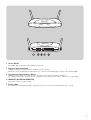 3
3
-
 4
4
-
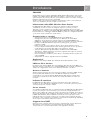 5
5
-
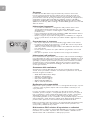 6
6
-
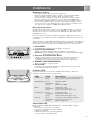 7
7
-
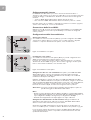 8
8
-
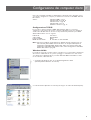 9
9
-
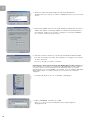 10
10
-
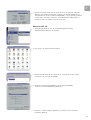 11
11
-
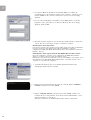 12
12
-
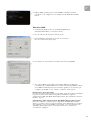 13
13
-
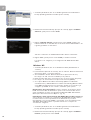 14
14
-
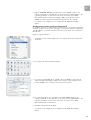 15
15
-
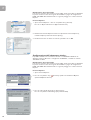 16
16
-
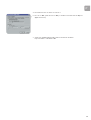 17
17
-
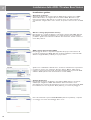 18
18
-
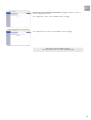 19
19
-
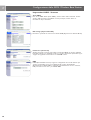 20
20
-
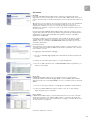 21
21
-
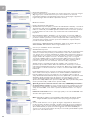 22
22
-
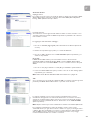 23
23
-
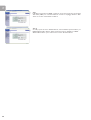 24
24
-
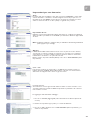 25
25
-
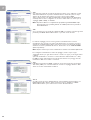 26
26
-
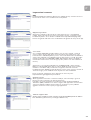 27
27
-
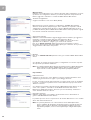 28
28
-
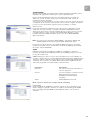 29
29
-
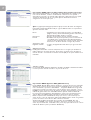 30
30
-
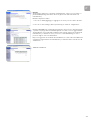 31
31
-
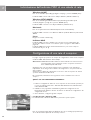 32
32
-
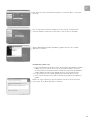 33
33
-
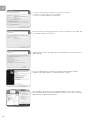 34
34
-
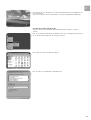 35
35
-
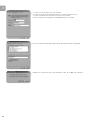 36
36
-
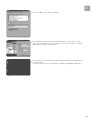 37
37
-
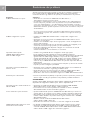 38
38
-
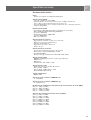 39
39
-
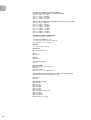 40
40
-
 41
41
Philips SNK5620/00 Manuale utente
- Categoria
- Router
- Tipo
- Manuale utente
- Questo manuale è adatto anche per
Documenti correlati
Altri documenti
-
SMC Networks Network Router SMC2304WBR-AG Manuale utente
-
SMC 7804WBRB Manuale utente
-
Digicom 8E4593 RVW300-K01 Manuale utente
-
Linksys WAG200G Manuale utente
-
Digicom 8E4569 RAW1200-T06 Manuale utente
-
Digicom Michelangelo WAVE 150P Manuale utente
-
Billion Modem/Router ADSL BIPAC-7100 Manuale utente
-
ClearOne MAX IP / MAXAttach IP Guida Rapida
-
Omega UWTC-REC3 Manuale del proprietario